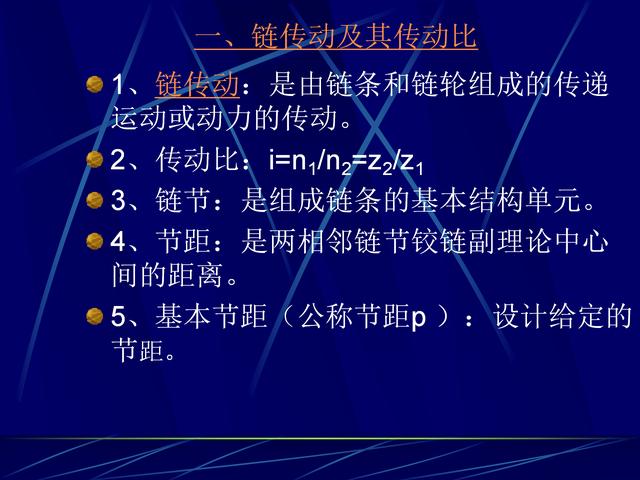win10电脑多屏显示设置方法(系统电脑实现多屏幕连接显示的方法)
多屏幕连接显示对于现在的用户来说是一个非常便捷的功能应用,特别是对一些需求多屏互动的用户群体来说,这个功能更是不必可少。而目前多屏互动的方式主要靠视频线材进行连接,虽然通过视频线材进行多屏幕的连接能实现多屏同时展示的效果,但由于需要连接线材以及多线材之间的调试,或多或少会导致整个多屏调试的过程较为繁琐,特别是对于会议临时性的多屏连接更是麻烦。

其实将装有Windows 10的PC实现Miracast无线显示功能的操作并不需要复杂的设置,只需简单的几步就能实现这个曾经需要外接带有Miracast功能的路由设备才能实现功能效果。
1、首先点击进入任务栏右侧的那个气泡图案的操作中心
2、点击操作中心底部众多功能快捷键中的“连接”跳转到连接界面。在这个界面中可以显示当前电脑能进行无线连接的设备,如无线显示器和音频设备等。
3、点击界面底部的“投影到这台电脑”,跳转到设置窗口。
4、“投影到这台电脑”的设置界面其实是对这台电在接收到投屏信号后进行显示的设置,也就是说当前设置的电脑是接收信号的机器而不是发送投屏信号的机器,因为发射投屏需求的电脑并不需要任何的设置,只需要平台中带有无线网卡功能即可。
5、在设置界面中,对Windows 电脑或手机可以投影这台电脑的选择里面,选择除“始终关闭”以外的任意选项。同时在“要求投影到这台电脑”的选项中,建议选择“仅第一次”进行识别,除非你担心有人捉弄你在你工作的时候进行投屏操作的话,可以选择“每次请求连接时”的选项。
,免责声明:本文仅代表文章作者的个人观点,与本站无关。其原创性、真实性以及文中陈述文字和内容未经本站证实,对本文以及其中全部或者部分内容文字的真实性、完整性和原创性本站不作任何保证或承诺,请读者仅作参考,并自行核实相关内容。文章投诉邮箱:anhduc.ph@yahoo.com